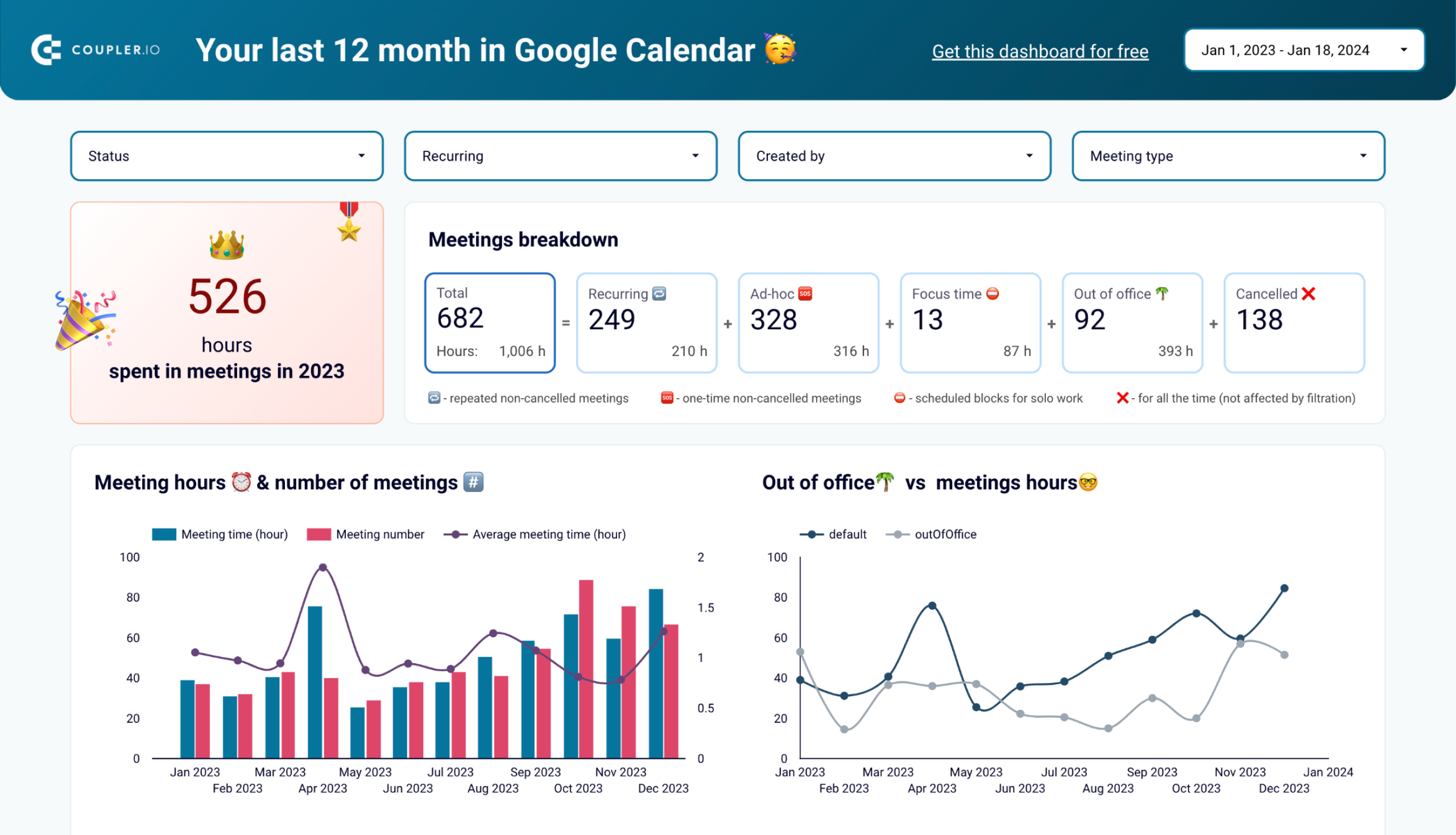Tutoriel sur l’exportation de Google Calendar vers Google Sheets avec et sans codage
Google Calendar est largement reconnu comme l’un des meilleurs outils de gestion des horaires et des tâches. Il enregistre votre travail et vos réunions, qu’elles soient courtes ou longues. Il est devenu une source de données contenant des informations utiles sur votre vie professionnelle. Dans certains cas, vous pouvez avoir besoin d’exporter les données de votre calendrier vers Google Sheets. Mais quelle méthode utiliser ? Trouvez la réponse dans cet article de blog.
Exportation automatique de Google Calendar vers Google Sheets avec Coupler.io
Nous avons décidé de jouer notre rôle en montrant la meilleure méthode pour exporter Google Calendar vers Google Sheets – Coupler.io.
Vous pouvez utiliser l’intégration de Google Calendar par Coupler.io en tant qu’application web ou en tant qu’add-on pour Google Sheets. Dans ce dernier cas, vous devez installer l’add-on. Dans cet article, nous utiliserons l’application web. Néanmoins, l’interface utilisateur et le flux sont les mêmes pour l’application web et l’add-on.
Pourquoi est-il meilleur ? Il vous permet d’automatiser le flux de données de votre calendrier vers des feuilles de calcul. En outre, vous pouvez modifier la destination, transformer les données en cours de route et bénéficier de nombreuses autres fonctionnalités intéressantes. Voyons à quoi cela ressemble en action !
Étape 1. Collecte des données
- Pour commencer, cliquez sur Proceed dans le formulaire ci-dessous. Vous devrez vous inscrire gratuitement à Coupler.io avec votre compte Google, puis vous serez dirigé vers un importateur d’agendas Google nouvellement créé.
- Ensuite, connectez votre compte Google associé au calendrier que vous souhaitez exporter et sélectionnez une catégorie de données à exporter :
- List of my calendars
- List of my events
- Report: busy time for user
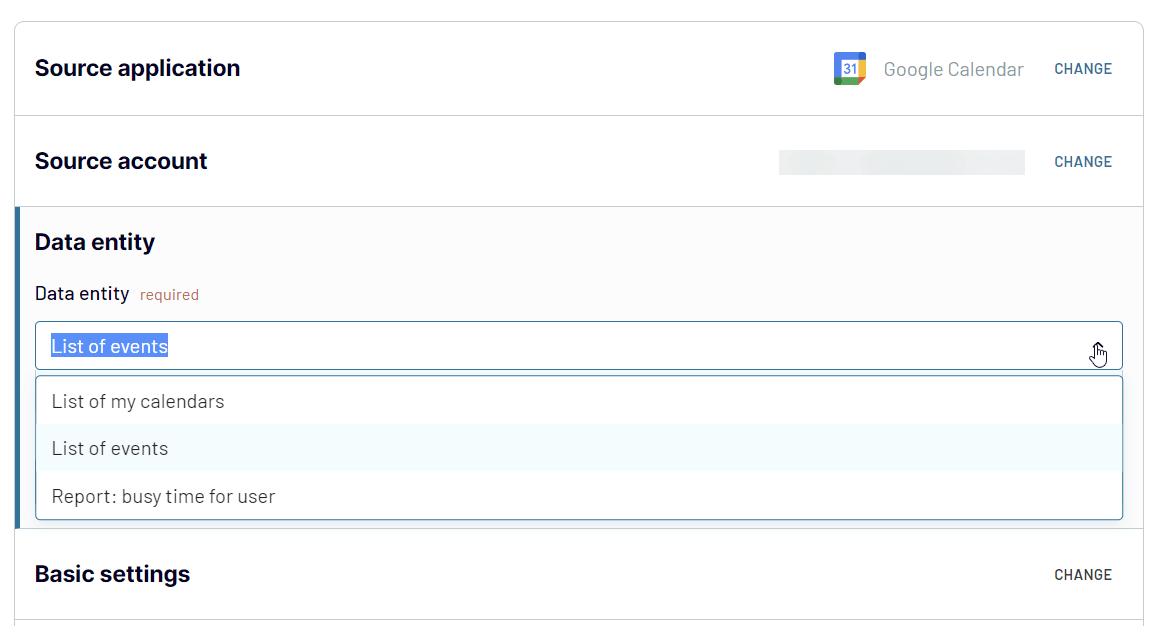
- Sélectionnez ensuite un calendrier dont vous souhaitez extraire les données. En option, vous pouvez spécifier les dates de début et de fin ou la date de la dernière mise à jour (qui doit être au plus tard dans les 4 semaines à compter d’aujourd’hui).
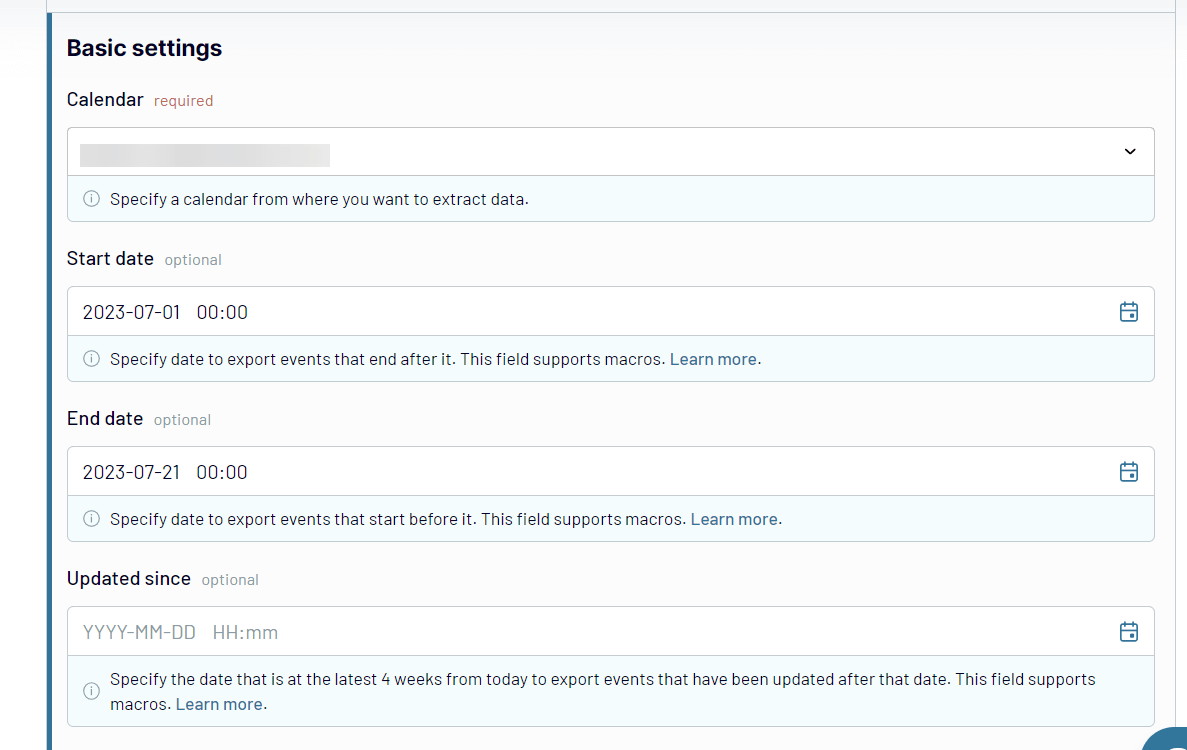
Un autre paramètre facultatif est celui des filtres avancés. Vous pouvez ensuite procéder à la prévisualisation et à la transformation des données.
Remarque : Coupler.io vous permet de consolider des données provenant de plusieurs sources. Vous pouvez donc ajouter plusieurs calendriers à partir desquels exporter des données et les charger dans la vue principale. Pour ce faire, cliquez sur +Add one more source et configurez la connexion comme décrit ci-dessus.
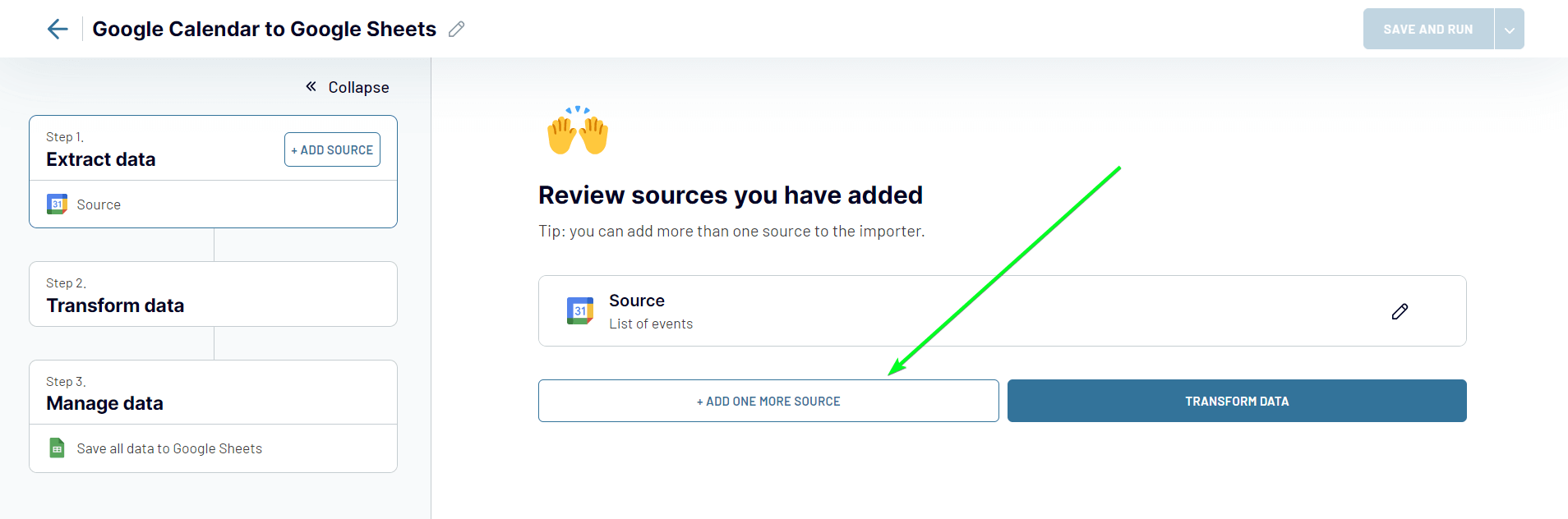
Étape 2. Transformer les données
À cette étape, vous pouvez prévisualiser les données à extraire de Google Calendar et les transformer au fur et à mesure. La transformation des données comprend :
- Masquage des colonnes
- Modification des colonnes (changement de nom, changement de format de données)
- Ajouter des colonnes calculables
- Trier les colonnes
- Données du filtre
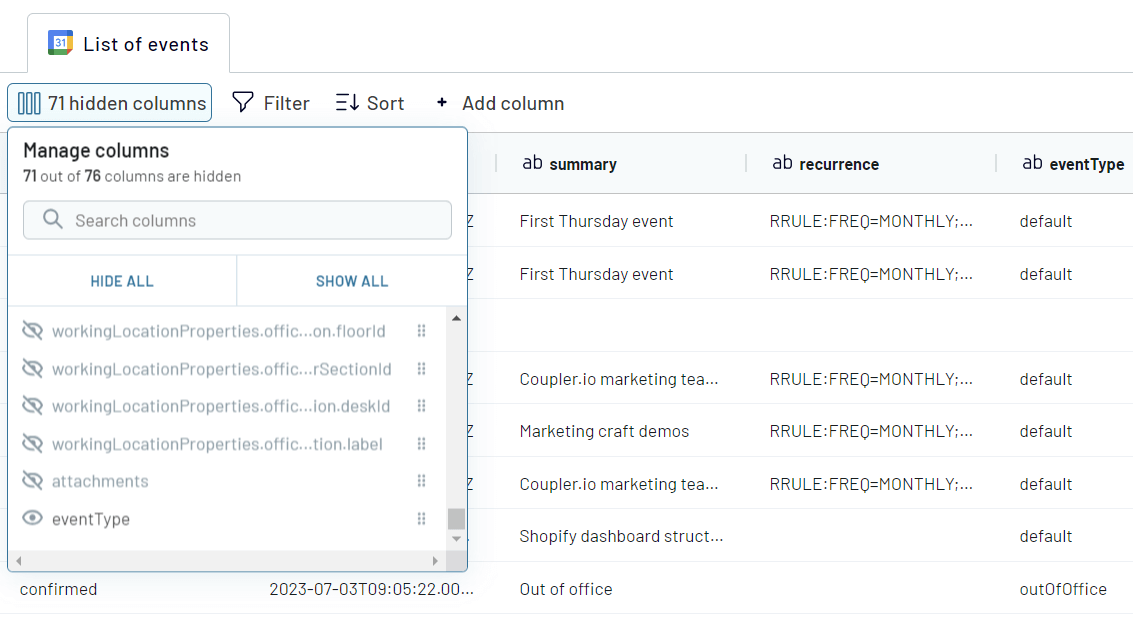
Étape 3. Charger les données et programmer les mises à jour
Lorsque tout est configuré, passez à la configuration de la destination. Vous devez connecter votre compte Google associé à une feuille de calcul Google Sheets dans laquelle vous chargerez les données de Google Calendar. Sélectionnez ensuite une feuille de calcul et une feuille pour les données. Vous pouvez créer une nouvelle feuille en saisissant un nouveau nom.
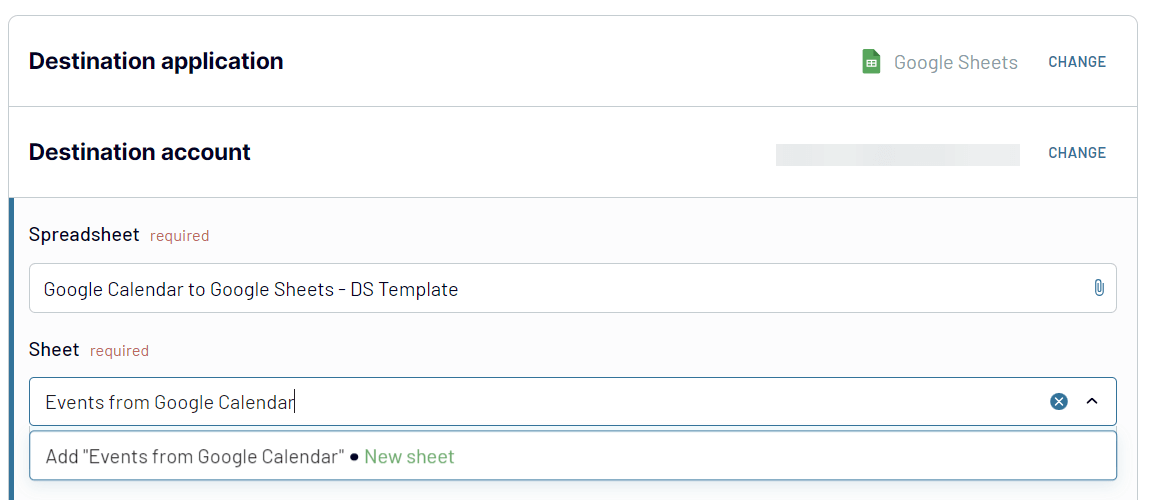
En option, vous pouvez sélectionner la première cellule ou plage de cellules dans laquelle les données du calendrier sont importées, modifier le mode d’importation (replace ou append), activer la colonne de la dernière mise à jour et désactiver la mise à jour des données à chaque exécution.
Enfin, activez l’option Automatic data refresh et planifiez l’exportation de vos données. Vous pouvez spécifier un intervalle de mise à jour allant de tous les mois à toutes les 15 minutes (ce qui rendra votre rapport vivant).
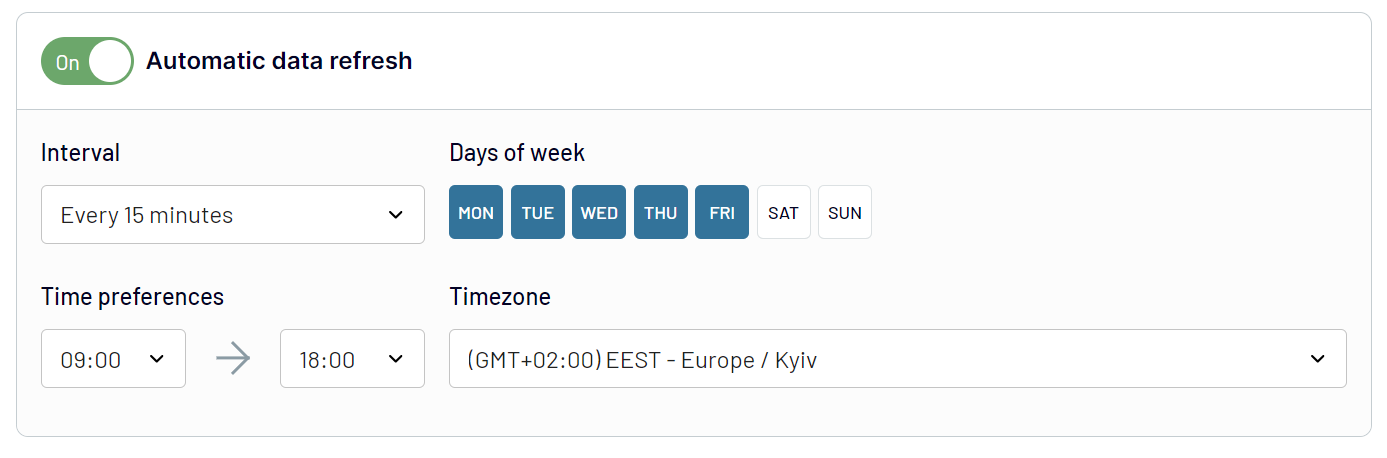
Cliquez sur Run importer lorsque vous êtes prêt à effectuer la première exportation de Google Calendar vers Google Sheets et à lancer l’automatisation. Vous voulez voir à quoi ressemblent les données de votre calendrier dans la feuille de calcul ? Voilà un aperçu !
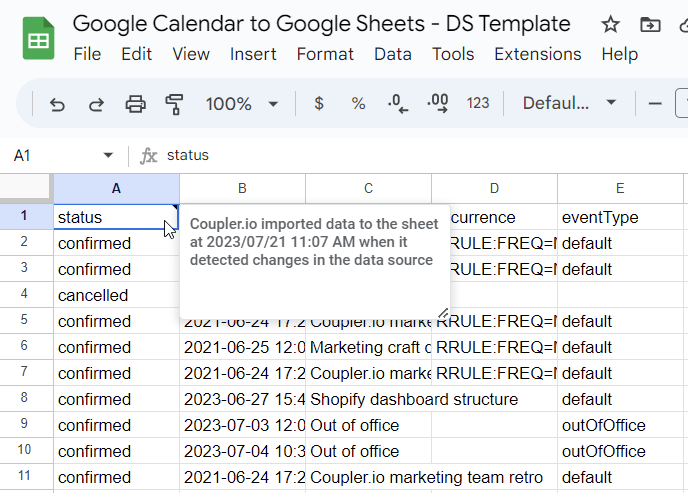
C’est assez impressionnant, n’est-ce pas ? Outre Google Calendar, Coupler.io prend également en charge des applications de productivité et de suivi du temps telles que Clockify, Harvest, Calendly et TimeTonic.
Consultez la liste complète des plus de 60 sources disponibles pour voir si vous pouvez exporter automatiquement à partir de vos applications préférées. D’ailleurs, la même liste de sources est disponible pour l’importation vers Excel, BigQuery et différents outils de BI tels que Looker Studio et Power BI si vous souhaitez créer des rapports vraiment étonnants.
Modèle gratuit de tableau de bord Google Calendar
En parlant de rapports, Coupler.io propose un rapport Google Calendar automatisé gratuit qui vous donne une vue d’ensemble de vos événements pour les 12 derniers mois. Le rapport se connecte à votre agenda Google et répond à de nombreuses questions : combien de réunions avez-vous organisées, combien de temps y avez-vous consacré, qui sont les principaux organisateurs de réunions, etc.
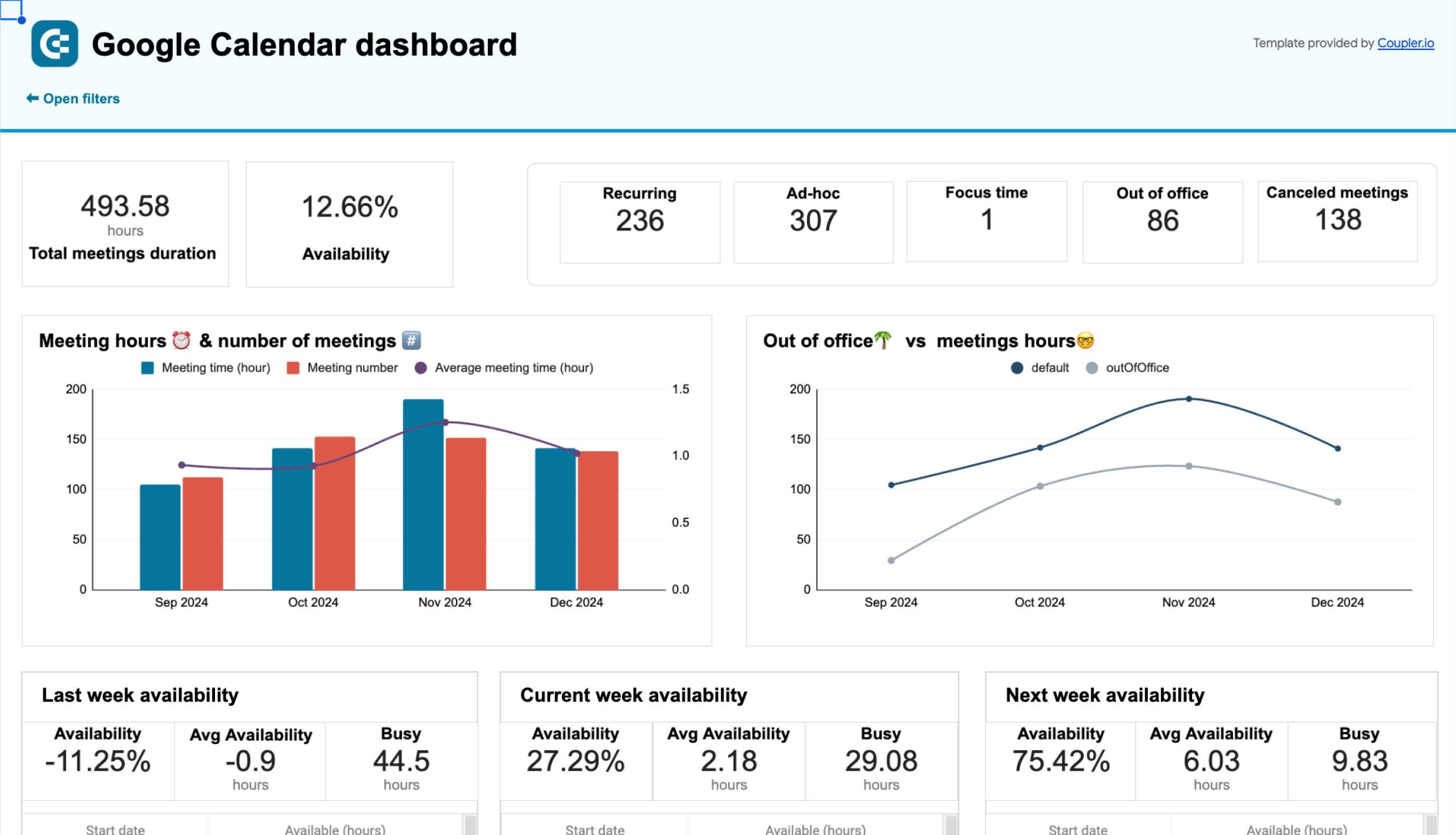
Apprenez-en plus sur le rapport et sur la façon dont vous pouvez facilement le configurer en moins de 2 minutes ou essayez-le dès maintenant dans Google Sheets ou Looker Studio.
Voyons maintenant d’autres solutions pour exporter votre calendrier vers Google Sheets.
Est-il possible d’exporter Google Calendar vers une feuille de calcul avec des fonctionnalités natives ?
Malheureusement, il n’existe actuellement aucune fonctionnalité de Google Calendar permettant d’exporter des données directement dans Google Sheets. Ce que vous pouvez faire, c’est exporter le fichier ICS d’un calendrier individuel.
Un fichier ICS est un format de calendrier Internet standard qui stocke les données des événements du calendrier. Il est utilisé par plusieurs programmes de calendrier, notamment Microsoft Outlook, Google Calendar, Yahoo ! Calendar et Apple Calendar. Le format ICS vous permet de partager les données de votre calendrier avec une personne qui utilise un programme autre que Google Calendar.
Suivez les étapes ci-dessous si vous souhaitez exporter des fichiers ICS à partir de tous les calendriers associés à votre compte Google.
Ouvrez Google Calendar. Dans le coin supérieur droit, cliquez sur l’icône Settings, puis sur Settings dans le menu.

Sur la page Settings, cliquez sur le menu Import & export > Export. Ensuite, dans la section Export, cliquez sur le bouton Export.
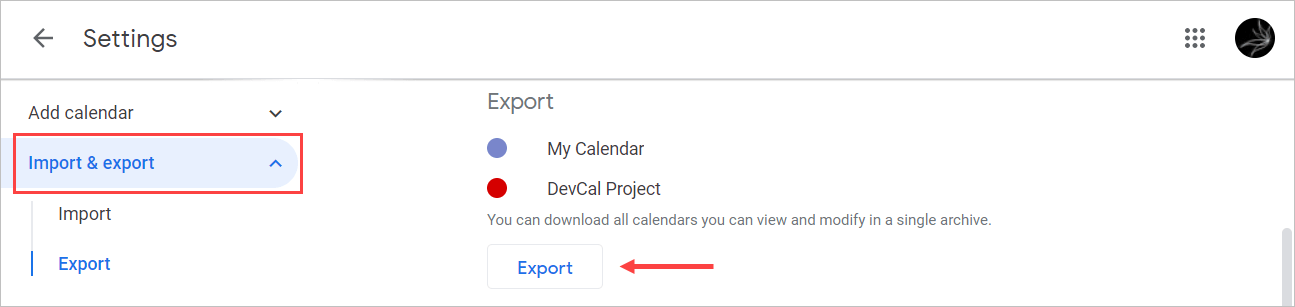
Vous verrez un fichier ZIP téléchargé sur votre ordinateur. Décompressez-le et vous trouverez des fichiers ICS individuels pour chacun de vos calendriers.

Vous pouvez maintenant partager ces fichiers ICS (ou l’un d’entre eux) avec votre ami. Il devrait pouvoir l’ouvrir à l’aide de son programme de calendrier – Outlook, Yahoo ! Calendar ou Apple Calendar.
Comment exporter Google Calendar vers Google Sheets à l’aide d’add-ons ?
La manière la plus pratique de transférer des données de calendrier vers Google Sheets est d’utiliser un add-on de Google Sheets. Comme nous l’avons mentionné plus haut, Coupler.io est disponible en tant qu’add-on pour Google Sheets.
Parallèlement, il existe quelques autres options qui vous permettent d’obtenir des données du Calendrier, telles que Calendar to Sheet et Sheets2GCal. Malheureusement, aucun de ces add-ons ne vous permet d’exporter automatiquement les données de votre calendrier.
Les add-ons de GSheets sont des applications logicielles tierces. Vous pouvez consulter la bibliothèque des add-ons en cliquant sur Add-ons > Get add-ons dans le menu supérieur. Cela ouvrira une nouvelle fenêtre de dialogue qui vous permettra de parcourir ou de rechercher un add-on particulier. Vous pouvez également vous rendre directement sur Google Workspace Marketplace et y rechercher les options souhaitées.
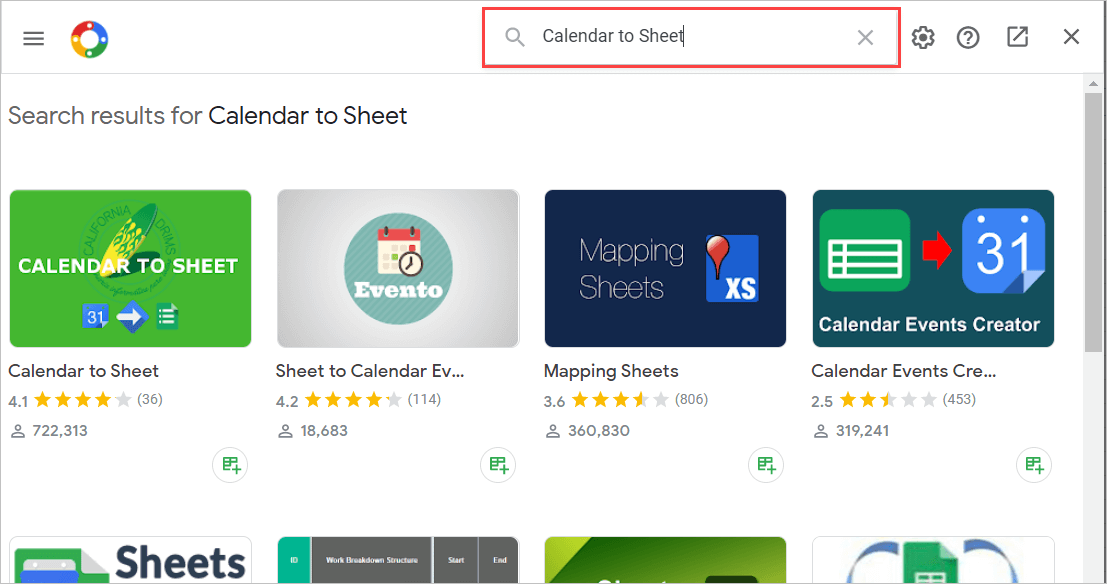
En cliquant sur chaque add-on, vous obtiendrez une description de ce qu’il fait. Pour l’installer, cliquez sur le bouton Install. Cela vous demandera l’autorisation d’accéder à votre Google Drive et vous devrez l’autoriser à terminer l’installation.
Examinons maintenant deux de ces add-ons, Calendar to Sheet et Sheets2GCal.
Exporter des données de calendrier avec l’add-on Calendar to Sheet
Calendar to Sheet vous permet d’importer les événements de votre Google Calendar dans Google Sheets en appliquant des filtres de date et de texte. Après avoir installé l’add-on, vous le verrez dans le menu Add-ons.

Avant d’importer des données, vous devez spécifier les calendriers que vous souhaitez importer. Vous pouvez également ajouter des filtres de texte et de date.
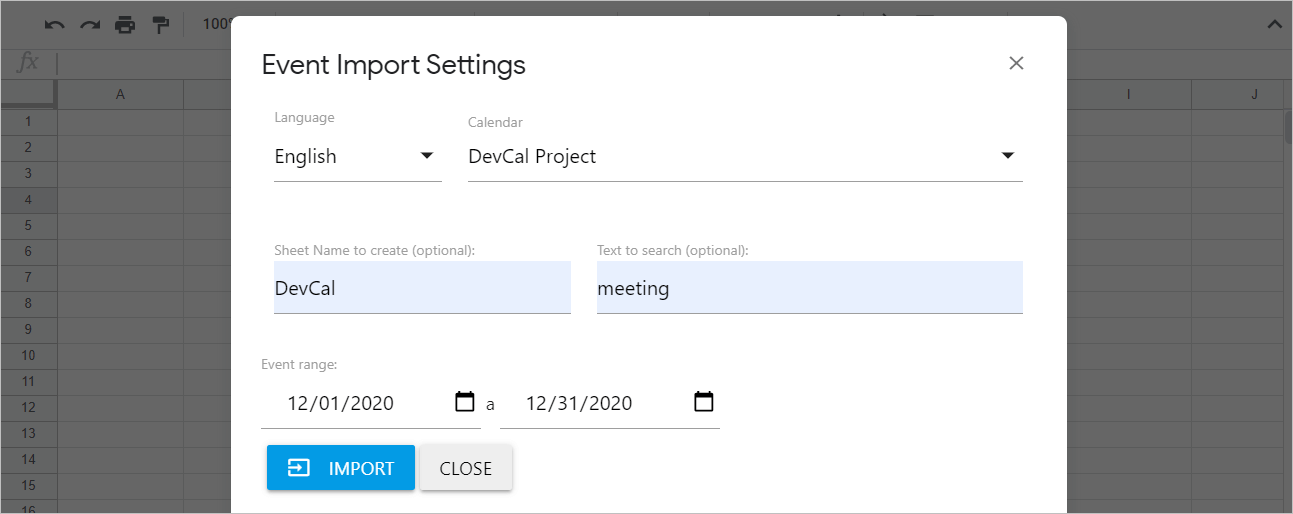
Voici un exemple de résultat de l’importation de données de calendrier avec Calendar to Sheet :
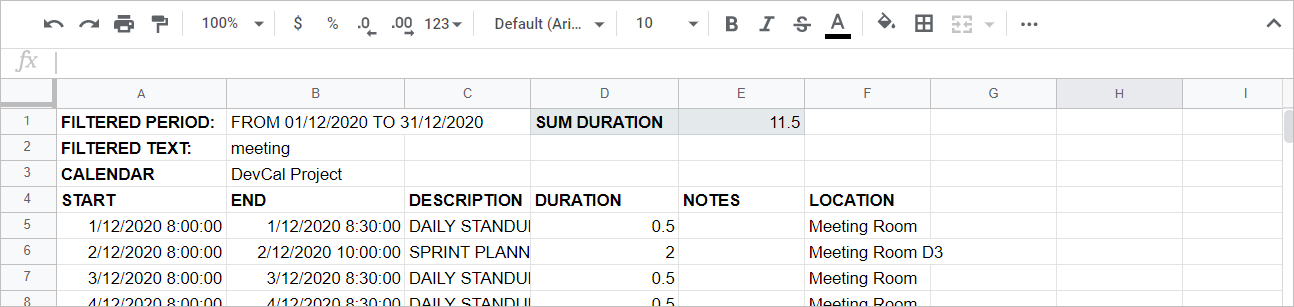
Vérifiez que les données relatives à l’événement, telles que l’heure de début et de fin, la description de l’événement, la durée, les notes et le lieu, soient exportées dans la feuille de calcul. Des informations sur la durée totale sont également affichées en haut de la page.
Exporter des données de calendrier avec l’add-on Sheets2GCal
Sheets2GCal vous permet non seulement d’importer les événements de Google Calendar dans Google Sheets, mais aussi de mettre à jour le calendrier à partir de Sheets. Pour commencer après l’installation, cliquez sur Add-ons > Sheets2GCal > Import (Calendar->Sheet) pour importer des données de Google Calendar.
Vous devrez spécifier le calendrier que vous souhaitez importer. Vous pouvez également définir la Start Date (date de début) et End Date (date de fin) si vous le souhaitez. Cependant, avant de procéder à l’importation, vous devez créer un compte GRATUIT sur sheets2gcal.com.
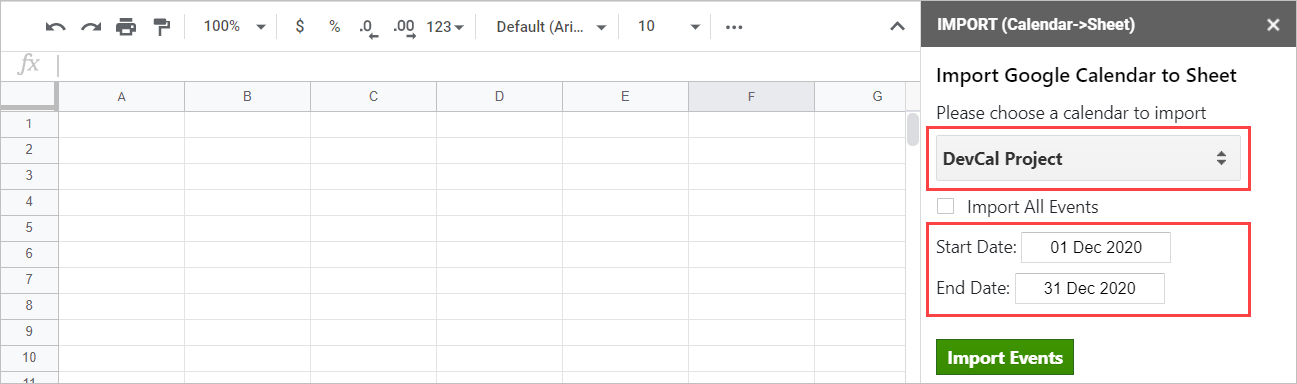
Cliquez sur le bouton Import Events et vous obtiendrez un résultat similaire à celui-ci.

Remarquez que le résultat comporte plus de champs que le résultat de Calendar to Sheet. Cependant, il ne comporte pas de colonne indiquant la durée, vous devez donc la calculer vous-même. Voici comment procéder :
Étape 1. Insérez une nouvelle colonne Duration (hh:mm) après la colonne End time.
Étape 2. Saisissez cette formule dans une cellule vierge sous la nouvelle colonne.
=G2-F2
Étape 3. Appliquez la formule aux autres cellules en sélectionnant la cellule de la formule et en faisant glisser vers le bas jusqu’aux autres cellules.
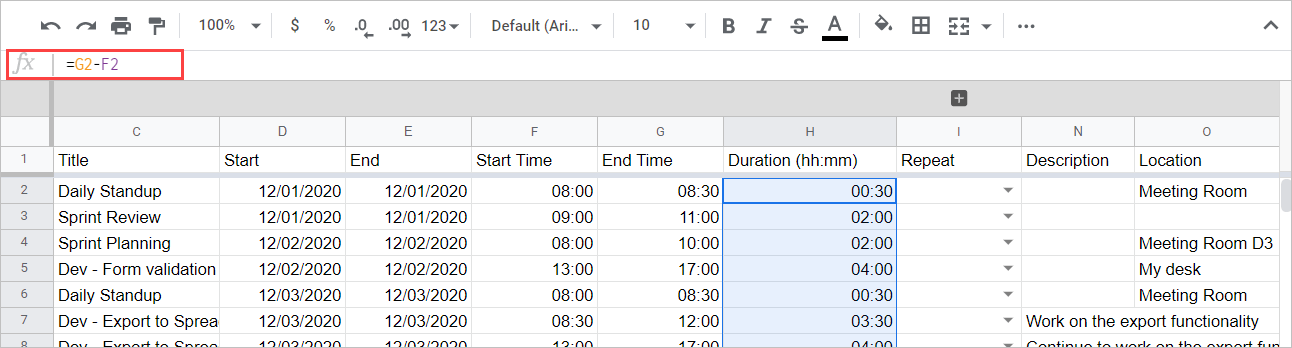
Si votre ensemble de données est suffisamment important, il est préférable d’utiliser la fonction ARRAYFORMULA au lieu de faire glisser la formule. Voici à quoi cela ressemblera :
=ARRAYFORMULA(IF(len(G2:G)>0,(G2:G-F2:F),""))
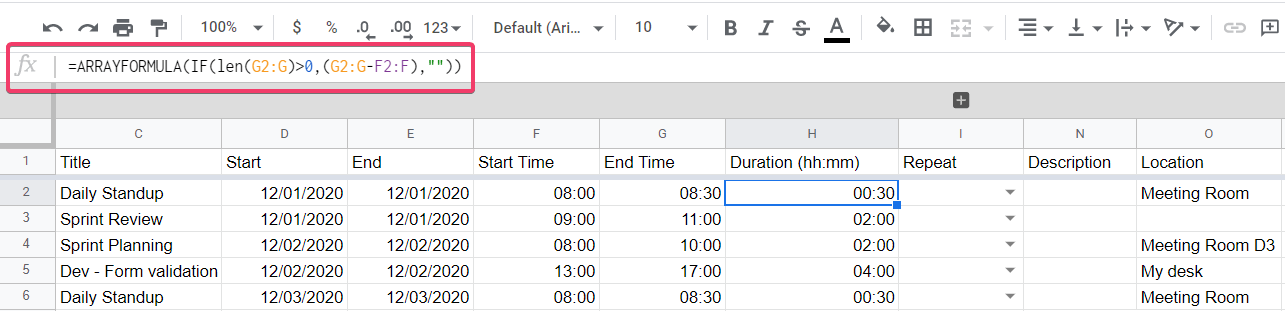
Autres options vous permettant d’exporter des informations de Google Calendar vers une feuille de calcul sans codage
TimeTackle est l’un des outils SaaS qui peut vous aider à exporter votre Google Calendar vers Google Sheets. À l’origine, il s’agissait d’un simple exportateur de calendrier appelé Gcal2Excel. Aujourd’hui, la liste des fonctionnalités et des sources a été élargie, de sorte que vous pouvez l’envisager si vous souhaitez gagner du temps en réalisant des analyses avancées, en générant des factures, en créant de nombreux rapports personnalisés et en procédant à des exportations automatiques selon un calendrier établi.
Ce que TimeTackle peut faire :
- Exporter Google Calendar vers Excel, CSV et Google Sheets
- Exporter avec des balises et des options de couleur (couleur du calendrier ou couleur de l’événement)
- Synchronisation de Google Calendar avec Google Sheets et programmation de synchronisations automatiques
- Créer des factures automatiquement à partir des entrées du calendrier
- Générer de nombreux types de rapports personnalisés
- Fournir des analyses avancées du calendrier
Une fois inscrit, il vous sera proposé de connecter votre calendrier.
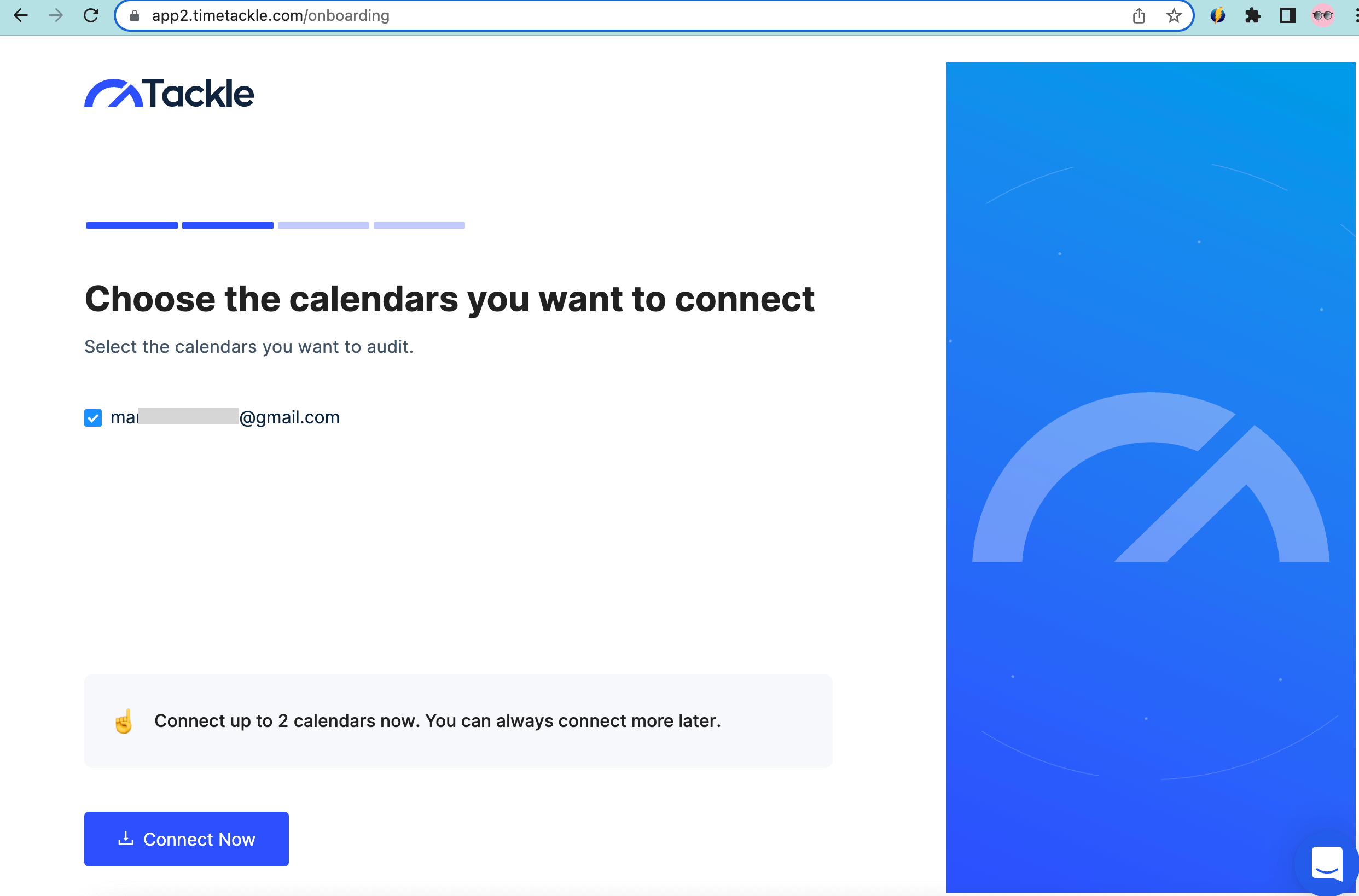
Vous pourrez ensuite ajouter des balises, afficher les entrées de votre calendrier sous forme de feuille de temps, analyser l’état des réunions, les tendances, les interactions, etc.
TimeTackle vous permet de synchroniser automatiquement votre Google Calendar avec Google Sheets. Pour activer cette fonctionnalité, allez dans la Timesheet dans le menu de gauche, puis trouvez le bouton Google Sheets Sync dans le coin supérieur droit. Cliquez dessus et définissez vos préférences pour les mises à jour.
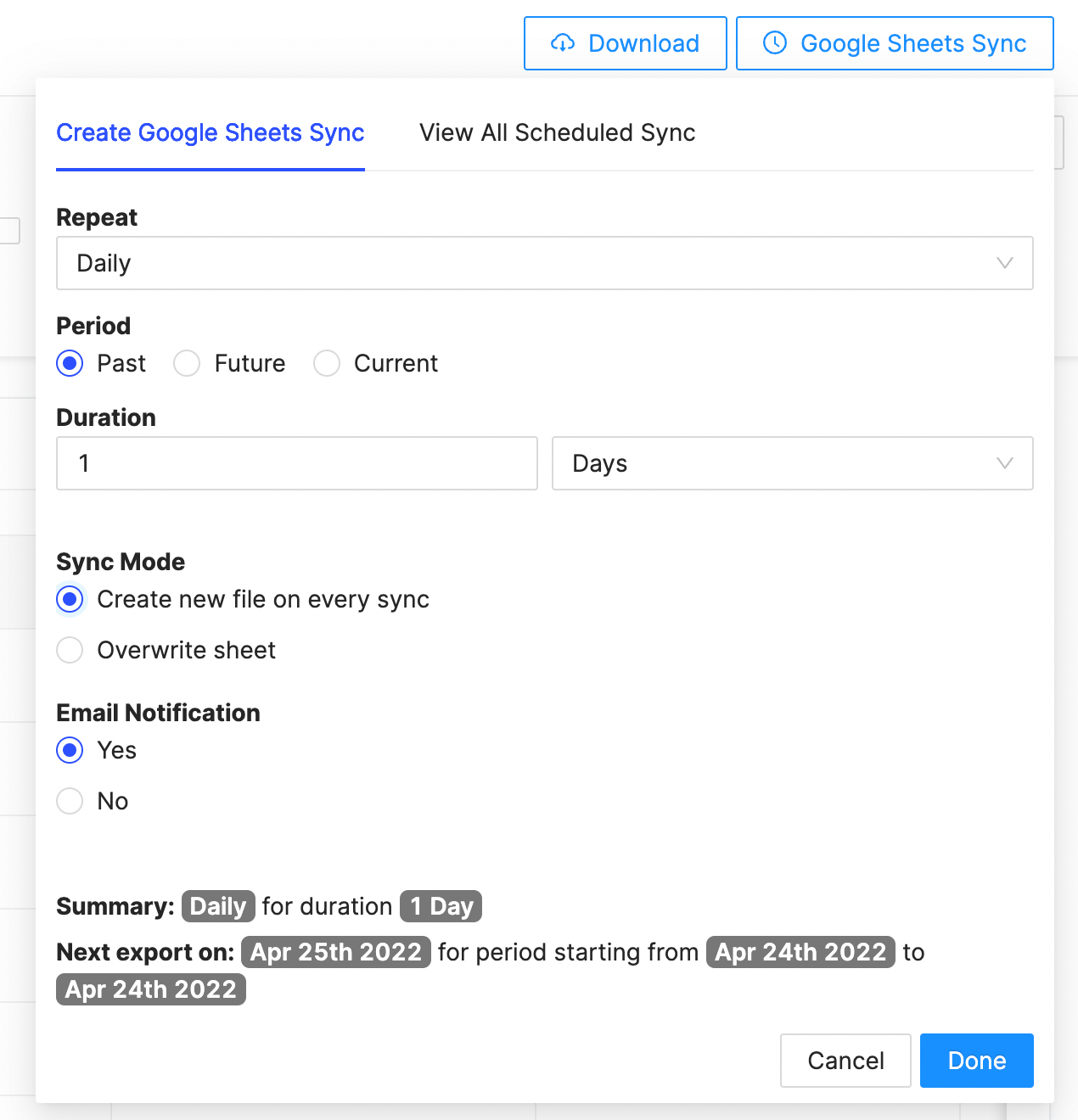
Une fois cette opération effectuée, les nouvelles réunions et autres entrées de calendrier apparaîtront automatiquement dans la feuille de calcul sélectionnée. TimeTackle continuera à mettre à jour vos données en fonction de vos paramètres.
Si nécessaire, vous pouvez télécharger vos données à partir du même menu en cliquant sur Download. Les formats disponibles sont XLSX et CSV.
Comment exporter Google Calendar vers Sheets à l’aide de Google App Script ?
Nous avons présenté ci-dessus les solutions sans code. Voyons maintenant comment vous pouvez exporter des données de calendrier à l’aide de Google App Script.
Ne vous inquiétez pas, même s’il s’agit de votre premier script. Nous avons une solution de copier-coller pour vous, de sorte que vous n’aurez pas à coder par vous-même. N’hésitez pas à consulter notre tutoriel sur les scripts Google Apps.
Exporter des événements de Google Calendar vers Google Sheets à l’aide d’App Script
Avant de commencer, vous devez obtenir l’identifiant de votre calendrier.
Comment obtenir l’identifiant du calendrier :
Ouvrez Google Calendar, puis cliquez sur l’icône Settings > Settings en haut à droite. Sur la page Settings, faites défiler vers le bas jusqu’au calendrier que vous souhaitez exporter. Sélectionnez Integrate calendar dans le menu de gauche. Copiez ensuite la valeur de Calendar ID affichée dans le volet de droite, comme le montre la capture d’écran suivante.
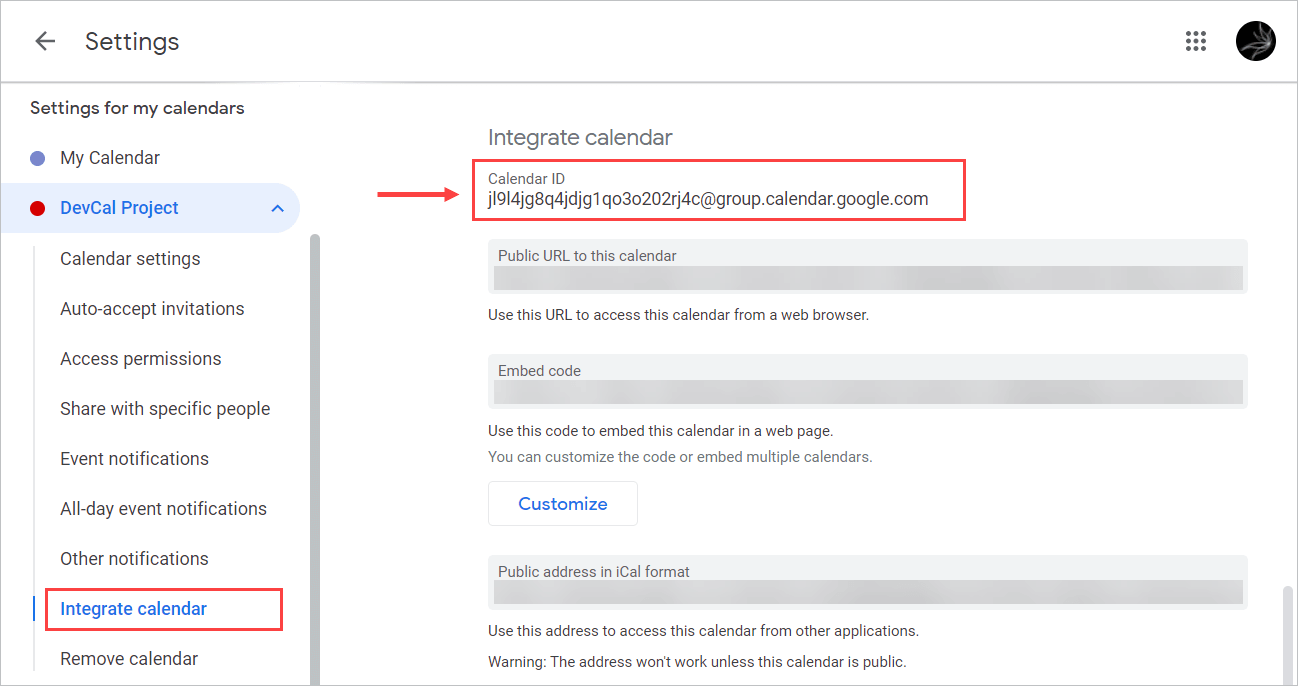
Remarque : si vous le souhaitez, vous pouvez également utiliser votre adresse e-mail Google comme Calendar ID. Dans ce cas, tous vos calendriers seront exportés.
Maintenant, suivez les étapes ci-dessous :
Étape 1. Créez un nouveau document Google Sheets vierge. Donnez-lui un nom – par exemple, Google Calendar Import.
Étape 2. Copiez et collez votre Calendar ID dans la cellule B1.
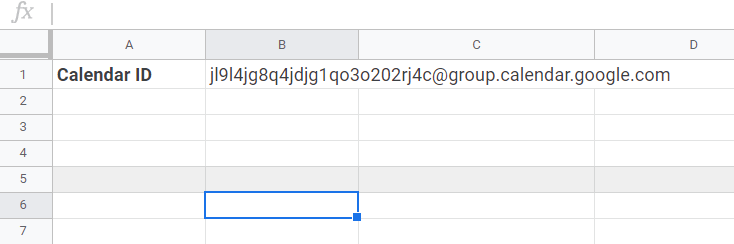
Étape 3. Spécifiez les critères pour filtrer les données du calendrier :
- Start date (cellule B2) au format
mm/dd/yyyy hh:mm:ss - End date (cellule B3) au format
mm/dd/yyyy hh:mm:ss - Text to search (cellule B4)
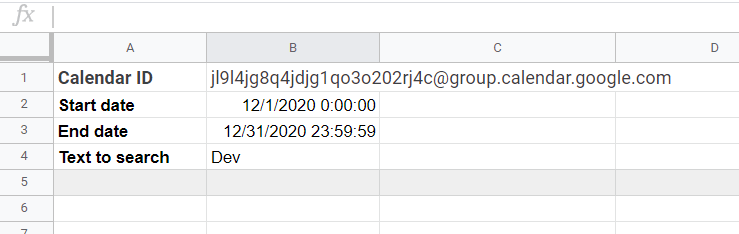
Note : Les valeurs de la Start date et End date doivent être formatées sous forme de Date time.
Étape 4. Dans le menu, cliquez sur Tools > Script editor.
Étape 5. Supprimez tout le code dans Code.gs. Ensuite, copiez et collez la fonction importGoogleCalendar() suivante dans le fichier :
function importGoogleCalendar() {
var sheet = SpreadsheetApp.getActiveSheet();
var calendarId = sheet.getRange('B1').getValue().toString();
var calendar = CalendarApp.getCalendarById(calendarId);
// Set filters
var startDate = sheet.getRange('B2').getValue();
var endDate = sheet.getRange('B3').getValue();
var searchText = sheet.getRange('B4').getValue();
// Print header
var header = [["Title", "Description", "Start", "End", "Duration"]];
var range = sheet.getRange("A6:E6");
range.setValues(header);
range.setFontWeight("bold")
// Get events based on filters
var events = (searchText == '') ? calendar.getEvents(startDate, endDate) : calendar.getEvents(startDate, endDate, {search: searchText});
// Display events
for (var i=0; i<events.length; i++) {
var row = i+7;
var details = [[events[i].getTitle(), events[i].getDescription(), events[i].getStartTime(), events[i].getEndTime(), '']];
range = sheet.getRange(row,1,1,5);
range.setValues(details);
// Format the Start and End columns
var cell = sheet.getRange(row, 3);
cell.setNumberFormat('mm/dd/yyyy hh:mm');
cell = sheet.getRange(row, 4);
cell.setNumberFormat('mm/dd/yyyy hh:mm');
// Fill the Duration column
cell = sheet.getRange(row, 5);
cell.setFormula('=(HOUR(D' + row + ')+(MINUTE(D' +row+ ')/60))-(HOUR(C' +row+ ')+(MINUTE(C' +row+ ')/60))');
cell.setNumberFormat('0.00');
}
}
Note : Vous pouvez également définir des filtres directement dans le script :
// Set filters
var startDate = new Date("December 1, 2020 00:00:00");
var endDate = new Date("December 31, 2020 23:59:59");
var searchText = 'Dev';
Si vous ne souhaitez pas appliquer de filtre textuel, donnez à la valeur de seachText la forme d’une chaîne vide, comme suit :
var searchText = '';
Étape 6. Exécutez le script à partir de l’Editor.
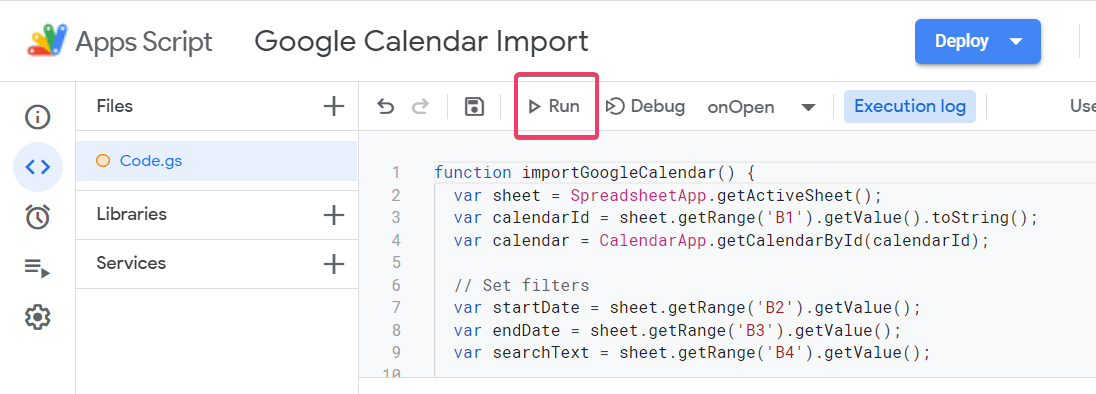
Remarque : lors de la toute première exécution du script, il vous sera demandé d’autoriser le script à accéder à vos données. Accordez cette autorisation lorsqu’elle vous est demandée.
Voici le résultat :
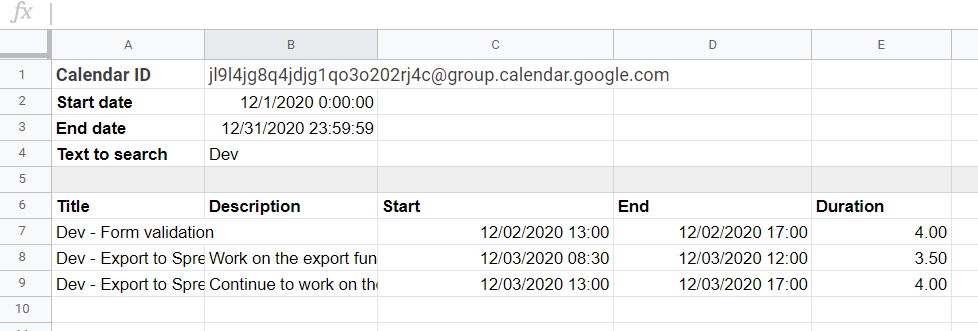
La capture d’écran ci-dessus montre que le script exporte le titre, la description, l’heure de début, l’heure de fin et la durée de chaque événement. Si vous souhaitez exporter d’autres données telles que la couleur de l’événement, le lieu et le nombre de participants, cette liste de méthodes peut vous aider.
Créer un bouton pour exporter Google Calendar vers Google Sheets
Il n’est pas toujours pratique d’exécuter le script à partir de l’Editor. Nous allons donc modifier quelque peu le script pour qu’il puisse être exécuté directement à partir de la feuille de calcul.
Ajoutez la fonction suivante au fichier Code.gs.
function onOpen() {
"use strict";
var menuEntries = [{
name: "Import",
functionName: 'importGoogleCalendar'
}], activeSheet;
activeSheet = SpreadsheetApp.getActiveSpreadsheet();
activeSheet.addMenu('Import Calendar', menuEntries);
}
Votre script comporte désormais deux fonctions, onOpen() and importGoogleCalendar(), comme le montre la capture d’écran suivante :
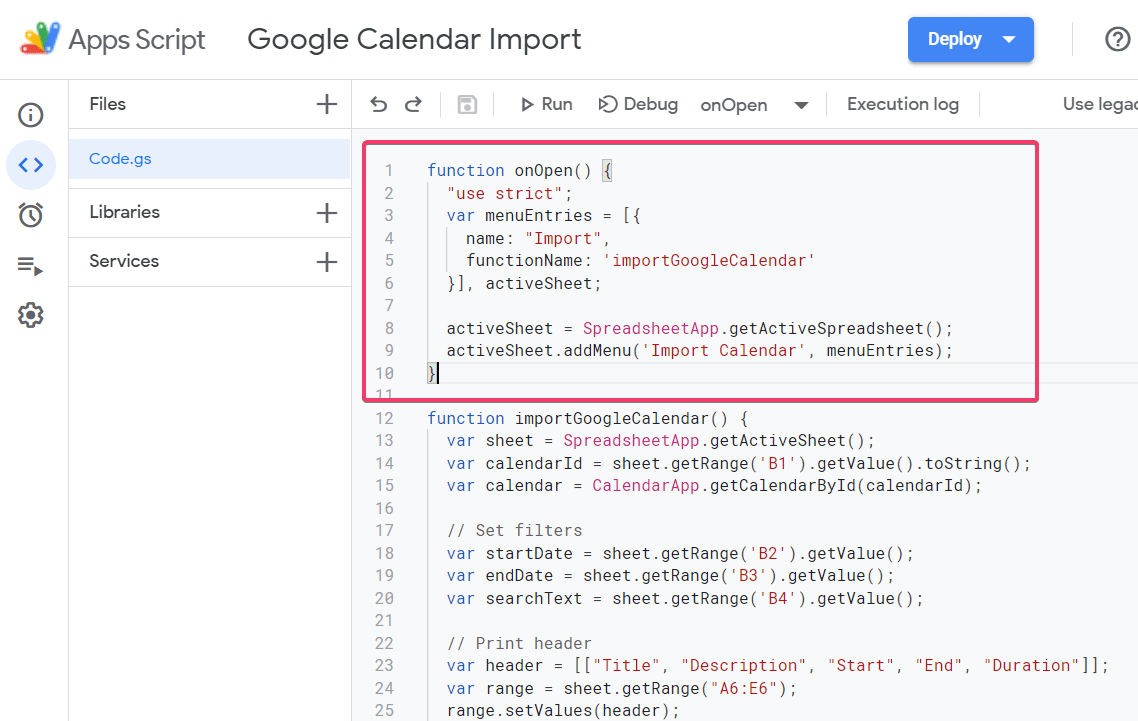
La fonction() ajoute un menu personnalisé Import Calendar chaque fois que vous ouvrez la feuille de calcul. Le sous-menu Import appelle la fonction importGoogleCalendar().
Enregistrez le script, puis actualisez votre feuille de calcul. Vous verrez qu’un nouveau menu a été ajouté à votre feuille de calcul.

Désormais, chaque fois que vous souhaitez exporter des données du calendrier, il vous suffit de cliquer sur le menu Import Calendar > Import.
Configurer l’auto-exportation de Google Calendar vers Google Sheets avec Apps Script
Si vous ne souhaitez pas cliquer à chaque fois sur le bouton Import Calendar, vous pouvez planifier l’exportation des données de Google Calendar vers Google Sheets. Pour ce faire, vous devez configurer un déclencheur d’action temporelle. Accédez à la section Triggers de votre projet Apps Script.
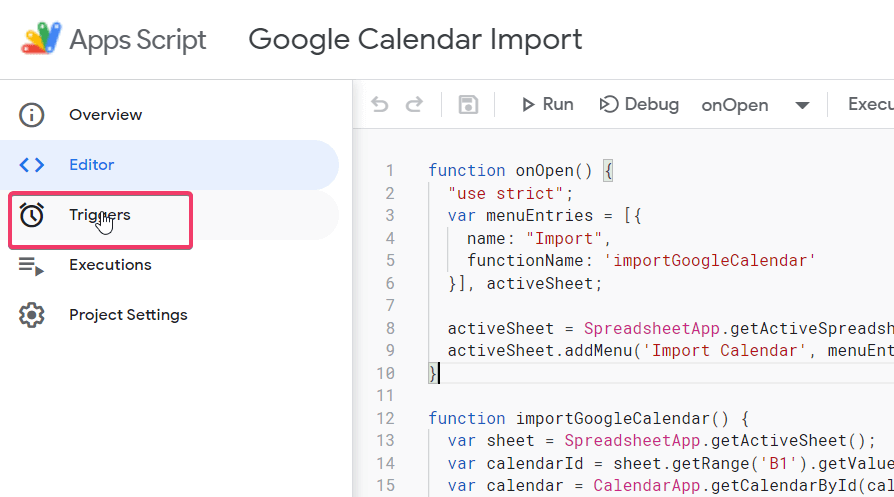
Cliquez ensuite sur + Add Trigger en bas à droite de la fenêtre.
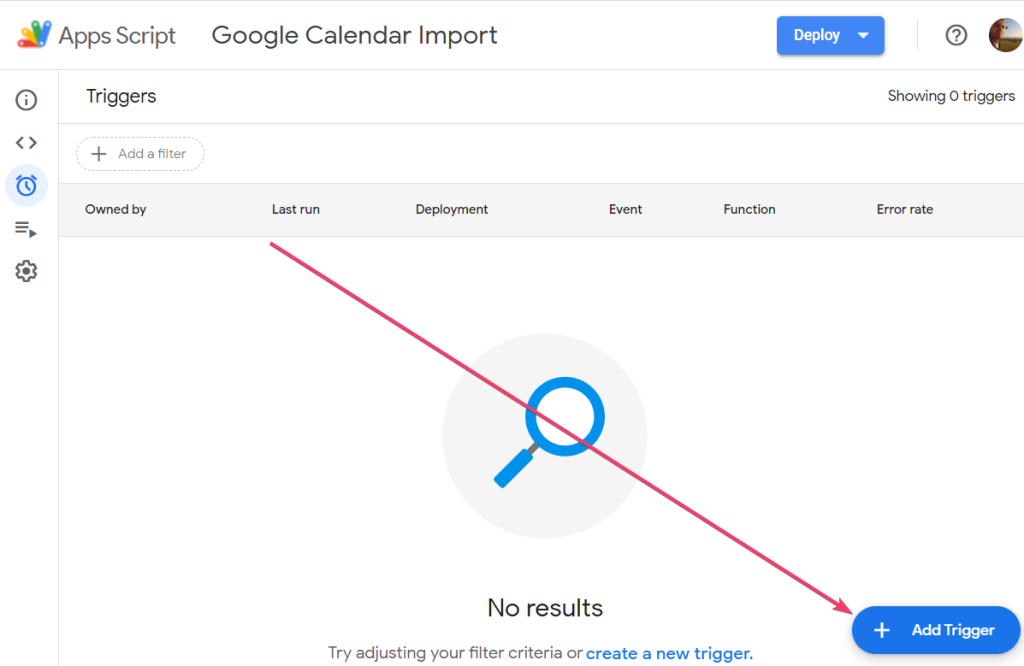
Dans la nouvelle fenêtre, vous devez configurer le déclencheur.
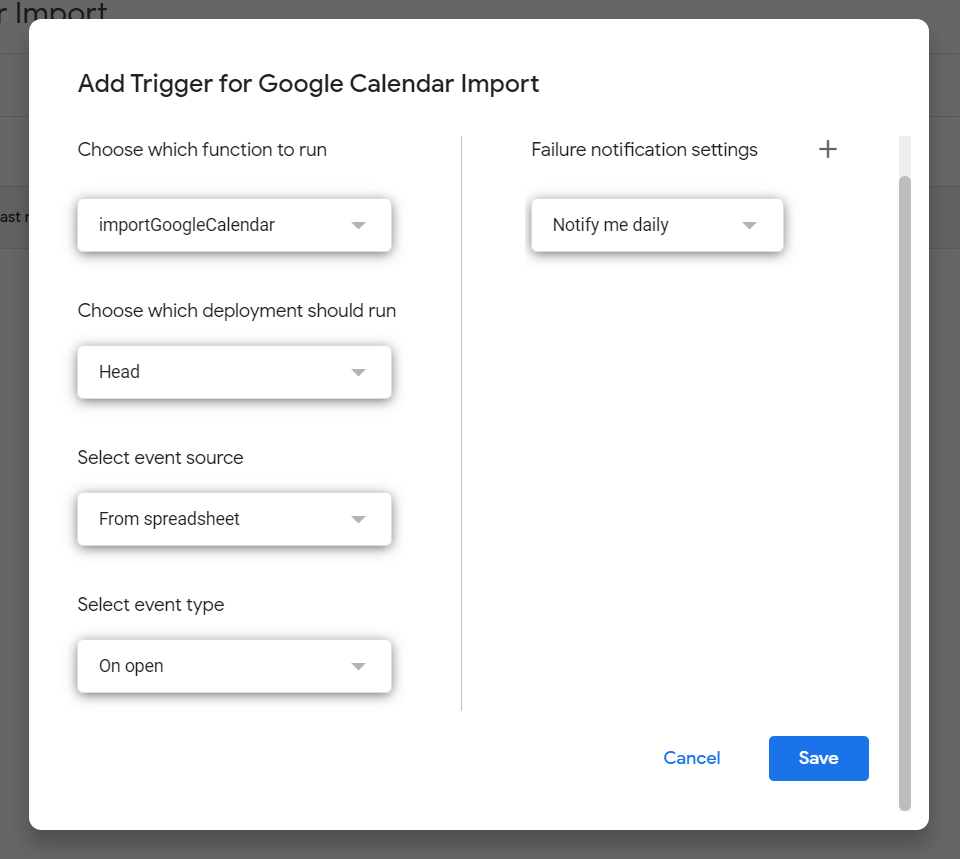
Choisir la fonction à exécuter
Sélectionnez la fonction que vous souhaitez automatiser selon un calendrier. Comme nous avons deux fonctions, onOpen() et importGoogleCalendar(), nous devons choisir celle qui importe les données de Google Calendar dans la feuille de calcul.
Choisir le déploiement à exécuter
Sélectionnez le déploiement si vous en avez plusieurs.
Sélectionner la source de l’événement
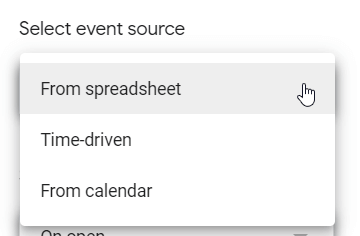
Sélectionnez la source de l’événement : from spreadsheet, time-driver ou from calendar. Dans notre cas, nous avons besoin de time-driven.
Sélectionner le type de déclencheur temporel
Une fois que vous avez sélectionné la source de l’événement temporel, le champ suivant consiste à choisir le type de déclencheur temporel :
- Specific date and time (date et heure spécifiques)
- Minutes timer (minuterie en minutes)
- Hour timer (minuterie en heures)
- Day timer (minuterie en jours)
- Week timer (minuterie en semaine)
- Month timer (minuterie en mois)
Nous voulons importer des données du calendrier sur une base quotidienne. Nous devons donc choisir le Day timer.
Sélectionner l’heure de la journée
Sélectionnez l’heure à laquelle vous souhaitez que les données soient importées chaque jour.
Paramètres de notification d’échec
Vous pouvez sélectionner la fréquence de réception des notifications en cas d’échec :
- Immediately (immédiatement)
- Hourly (toutes les heures)
- Daily (journalière)
- Weekly (hebdomadaire)
Si vous cliquez sur le symbole plus, vous pouvez configurer plusieurs notifications.
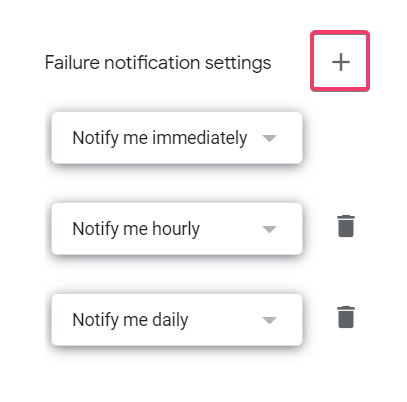
Lorsque vous êtes prêt, cliquez sur Save. Votre déclencheur temporel apparaîtra dans la liste.
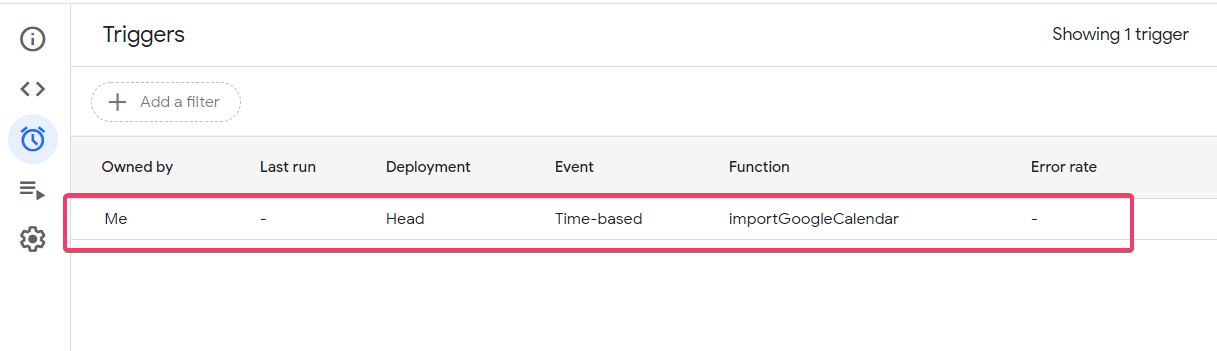
Pourquoi exporter des données de votre Google Calendar vers Sheets ?
Vous pouvez avoir besoin d’une liste d’activités et du temps consacré à chacune d’entre elles, notamment pour les raisons suivantes
- L’envoi de factures aux clients, en particulier pour les services facturés à l’heure.
- Création de rapports à des fins administratives.
- Analyser votre productivité ou celle de vos équipes. Par exemple, pour savoir si vous passez trop de temps sur certains types de tâches, ou si vous travaillez d’abord sur les tâches prioritaires, etc.
Google Calendar contient les données dont vous avez besoin. Vous pouvez cliquer sur chaque événement de votre calendrier pour voir combien de temps vous avez consacré à chaque activité. Cependant, l’exportation automatique de vos données vers Google Sheets sera toujours une meilleure solution. Cela vous permet de gagner du temps et de minimiser les erreurs. Il est également plus facile d’effectuer une analyse de base des données dans une feuille de calcul, par exemple en additionnant les heures et en triant les activités.
Bonus : de Google Sheets à Google Calendar
Supposons que vous travailliez pendant vos vacances et que vous consigniez simplement vos activités dans une feuille de calcul. Pour garder une trace de votre emploi du temps, vous pouvez exporter automatiquement vos entrées vers Google Calendar. L’exemple suivant vous montre comment procéder à l’aide d’un script.
Exportation de dates dans Google Sheets vers Calendar
Avant de vous lancer dans le code, assurez-vous que les dates de votre feuille de calcul soient dans le bon format pour faciliter l’exportation.
Sélectionnez les dates, puis cliquez sur Format > Number > Date Time dans le menu.
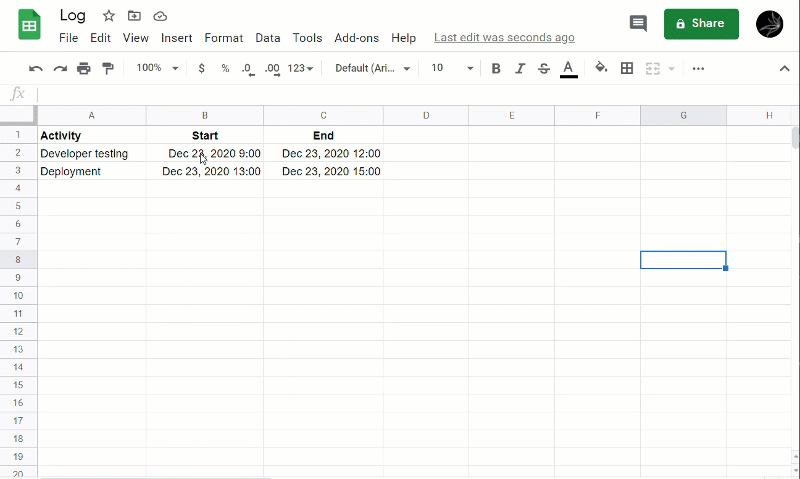
Lisez notre tutoriel pour en savoir plus sur la modification du format de la date dans Google Sheets.
Vous êtes maintenant prêt à exporter vers Google Calendar.
Google App Script pour exporter d’une feuille vers Calendar
Suivez les étapes ci-dessous pour créer le script.
Étape 1. Cliquez sur Tools > Script editor.
Étape 2. Supprimez tout le code dans le fichier Code.gs. Ensuite, copiez et collez le code suivant.
function exportToCalendar() {
var calendarId = "jl9l4jg8q4jdjg1qo3o202rj4c@group.calendar.google.com";
var calendar = CalendarApp.getCalendarById(calendarId);
var sheet = SpreadsheetApp.getActiveSheet();
var events = sheet.getRange("A2:C3").getValues();
for (x=0; x<events.length; x++) {
var evt = events[x];
var title = evt[0];
var startTime = evt[1];
var endTime = evt[2];
calendar.createEvent(title, startTime, endTime);
}
}
Etape 3. Remplacez la valeur de calendarId dans le script (jl9l4jg8q4jdjg1qo3o202rj4c@group.calendar.google.com) par la vôtre.
Étape 4. Exécutez le script à partir de l’Editor. Lors de la première exécution, il vous sera à nouveau demandé d’autoriser le script à accéder à vos données. Accordez cette autorisation lorsqu’elle vous est demandée.
Étape 5. Actualisez votre Calendar. Vous verrez que de nouveaux événements ont été ajoutés pour les dates spécifiées.
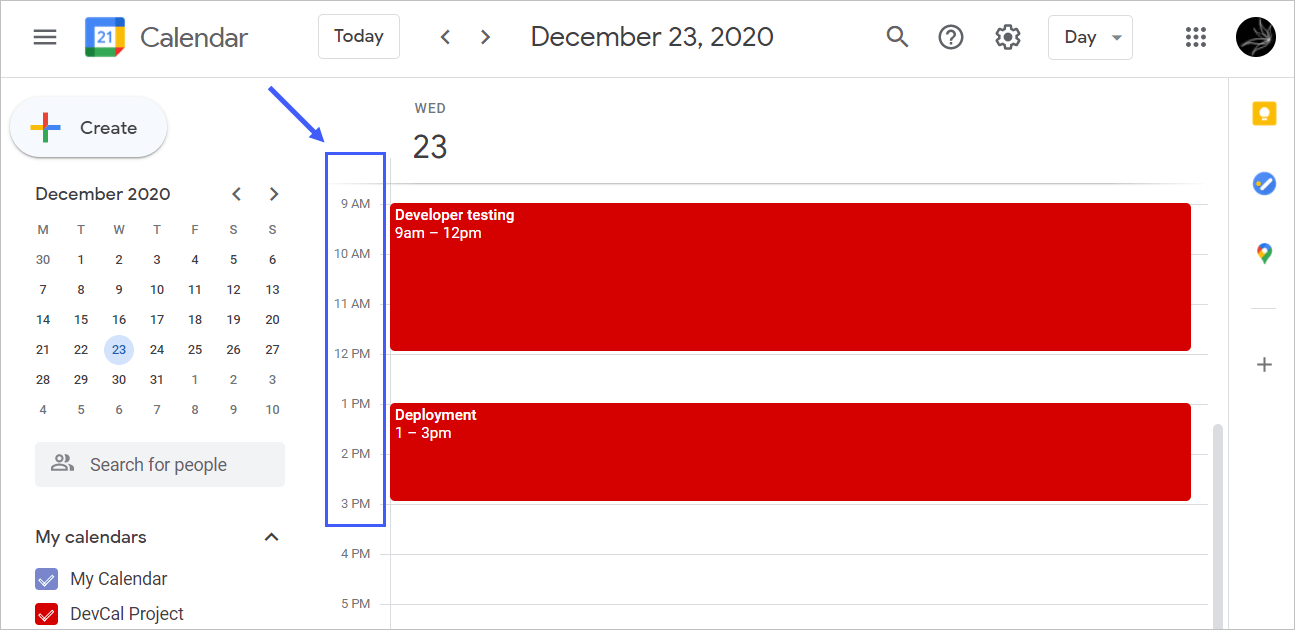
Calendar dans Google Sheets, c’est facile
Nous avons exploré plusieurs options pour exporter Google Calendar vers Google Sheets, avec ou sans codage. Si vous souhaitez une solution simple, essayez d’utiliser un add-on ou Google App Script. Si vous souhaitez gagner du temps en réalisant des analyses et des rapports avancés, vous pouvez opter pour Coupler.io. Nous espérons que l’une des options expliquées ici se trouve être le meilleur choix pour vous !